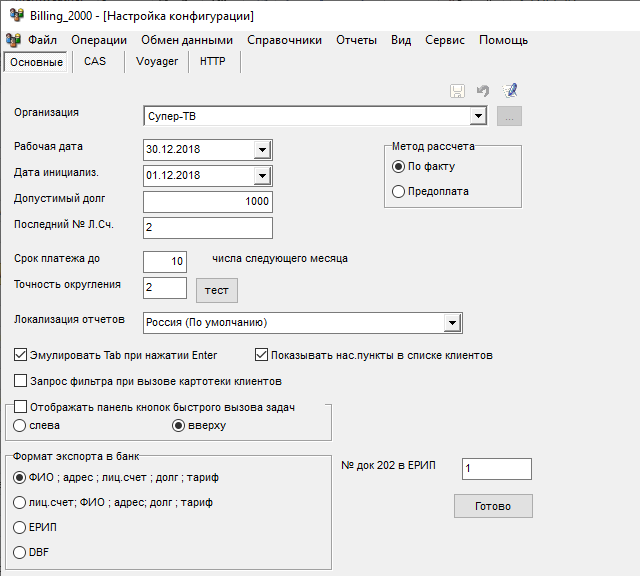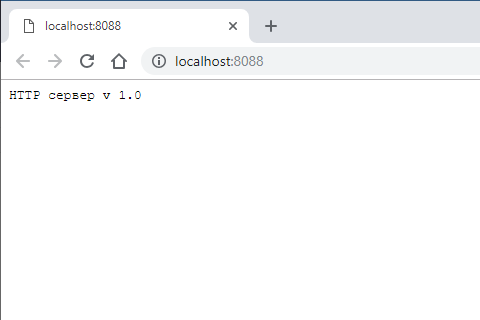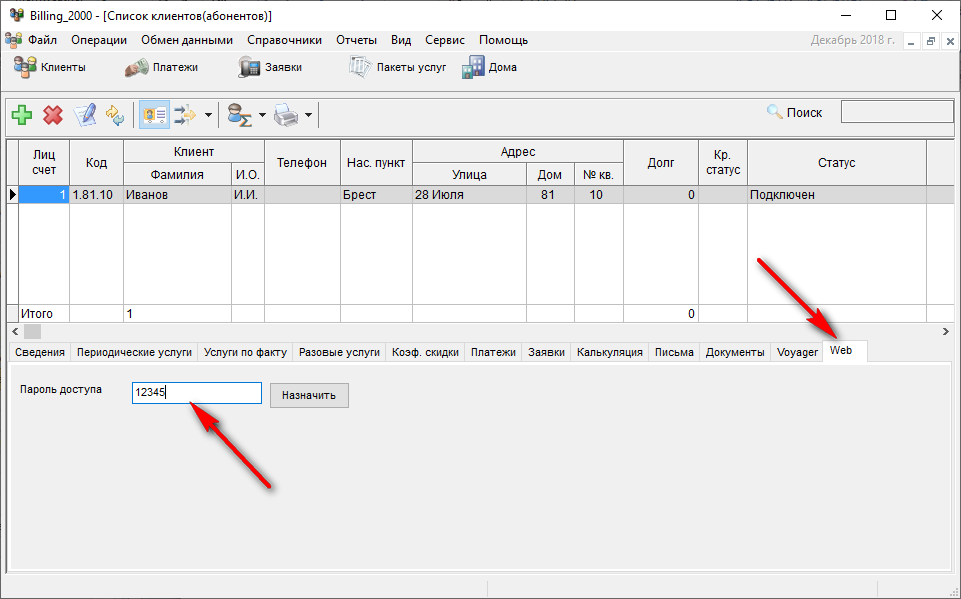Перед началом работы с системой необходимо произвести предварительную настройку параметров конфигурации системы. Прежде всего, заполняются основные справочники. На этапе ознакомления с системой можно заполнить лишь основные реквизиты, которые можно скорректировать в дальнейшем.
Панель настройки вызывается из меню «Сервис -> Настройка конфигурации».
Основные параметры
Данная панель позволяет настроить:
- Организацию-владельца системы управления абонентами.
- Реквизиты организации можно изменять, вызвав справочник организаций;
- Установить число месяца, до которого допускается рассчитываться абонентам за оказанные услуги. После указанной даты рекомендуется «закрыть» месяц, после чего пересчитывается текущий баланс «задолженность» клиентов;
- Установить дату начала работы системы. Относительно данной даты производятся все расчеты и формирование отчетов по работе;
- Выбрать метод расчета по факту или по предоплате. Если выбран метод расчета по предоплате, то задолженность за абонентские услуги рассчитывается на месяц вперед. Т.е. клиент должен платить за услуги до фактического их оказания;
- Установить сумму допустимого долга, при котором клиента еще не отключают от сети;
- Выбрать опцию эмуляции нажатия клавиши «Tab» при нажатии клавиши «Enter» во время ввода данных в формах позволяет вводить данные одной рукой и ускоряет набор. Но данная функция является нестандартным поведением в операционной системе Windows;
- Изменить рабочую дату. Может применяться при вводе большого количества документов «задним» числом;
- Выбрать опцию автоматического вызова фильтра при работе с клиентами. Может быть полезна, для минимизации количества выдаваемого списка клиентов, что повышает скорость работы системы при отборе данных;
- Выбрать языковые ресурсы. По умолчанию Русский. Используется для загрузки форм шаблонов отчетов соответствующего языка, а так же некоторых наименований при локализации интерфейса, например УНН и ИНН.
Настройка системы условного доступа
Система поддерживает работу с системой условного доступа (CAS—CTI)
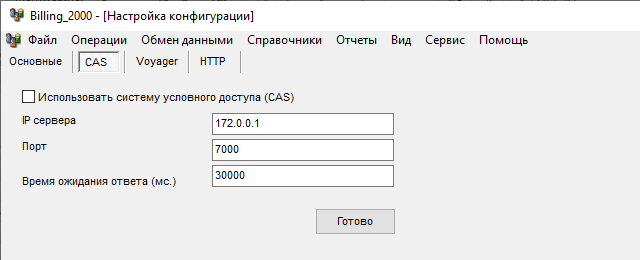
Для работы с системой CAS следует включить галочку «Использовать систему условного доступа (CAS)» и указать:
- IP адрес и порт CAS сервера;
- Выбрать опцию по работе с системой CAS;
- Установить допустимое время ожидания ответа от CAS сервера.
Настройка модуля мониторинга автотранспорта
Система поддерживает работу с системой мониторинга автотранспорта Voyager

Для работы с системой CAS следует включить галочку «Использовать систему мониторинга автотранспорта Voyager и указать:
- Источник данных ODBC подключения к базе данных Voyager;
- Имя пользователя;
- Схему базы данных;
- Пароль.
Настройка модуля HTTP сервера
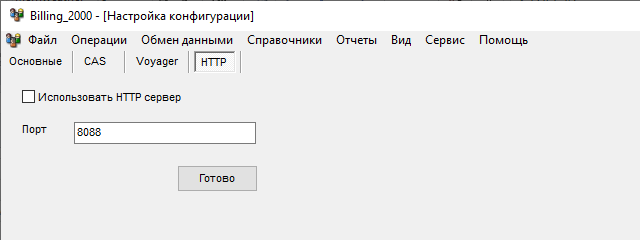
В программу встроен HTTP сервер для работы с внешними системами (это экспериментальная функция).
Для активации HTTP сервера следует включить галочку «Использовать HTTP сервер и указать:
- HTTP порт, на котором будет работать сервер.
Далее, перезапускаем программу.
Через 30 секунд после старта программы bil-2000 запустится встроенный REST сервер.
На запрос операционной системы нужно разрешить работу сервера.
Откройте страницу localhost:8088 для проверки его работы.
Должна отобразиться версия сервера.
Web версия кабинета поставляется в виде архива html и js файлов.
Архив tvcrm-cabinet-20170920.zip (1Mb)
Репозиторий с исходным кодом клиентской части:
https://github.com/berdachuk/tvcrm-cabinet
Установка клиентской части осуществляется распаковкой содержимого архива и закачкой файлов на любой Web сервер. В папке /assets/ есть файл настроек адреса REST сервера /assets/server-properties.json. В нем нужно прописать IP адрес и порт вашего REST сервера.
Авторизации клиента производится по номеру лицевого счета и паролю.
Если была произведена миграция данных на новую версию, то пароль по умолчанию выставляется дате заключения договора в формате YYYYMMDD.
Пароль клиенту можно назначить в закладке Web, в режиме просмотра клиентов.